Come aumentare il volume durante la registrazione tramite microfono - ThinkPad
Come aumentare il volume durante la registrazione tramite microfono - ThinkPad
Come aumentare il volume durante la registrazione tramite microfono - ThinkPad
Sintomo
Le registrazioni effettuate tramite l'ingresso microfono non sono abbastanza forti. Per problemi generali di risoluzione dei problemi, vedi Risolvere problemi audio o sonori in Windows 10 .
Marche applicabili
ThinkPad
Soluzione
Assicurati che la funzione Microphone Boost sia attivata e impostata seguendo i passaggi seguenti:
- Aprire il Pannello di controllo (cercare e selezionare Pannello di controllo ).
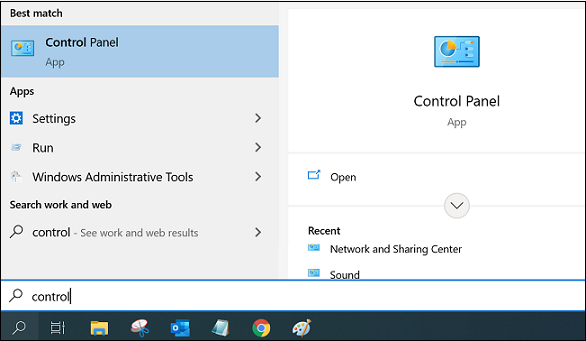
- Fare clic su Hardware e suoni .
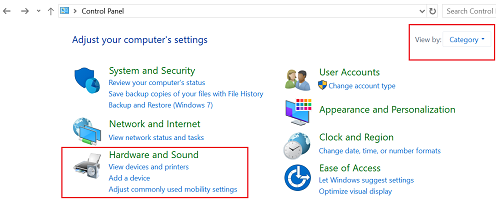
- Fare clic su Suono .

- Fare clic sulla scheda Registrazione nella finestra Suono .
- Selezionare Microfono e fare clic sul pulsante Proprietà .
- Fare clic sulla scheda Livelli e spostare verso l'alto il cursore Amplificazione microfono .
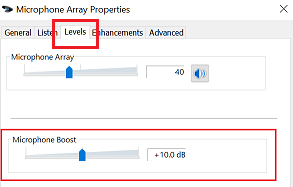
- Fare clic su OK .
Prova a testare il microfono.
- Cerca e seleziona Impostazioni audio .
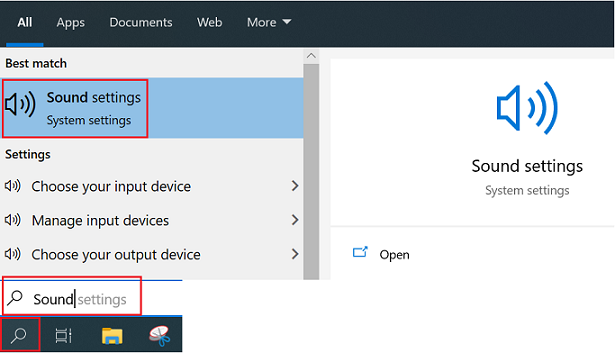
- Scorri verso il basso e testa il microfono utilizzando il pulsante Risoluzione dei problemi .
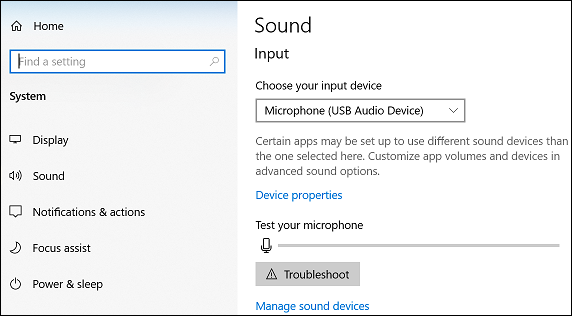
Per ulteriori passaggi di risoluzione dei problemi, vedere Risolvere i problemi del microfono .
Articoli correlati
Il tuo feedback aiuta a migliorare l'esperienza complessiva

